Как настроить режим Router для VPN на модеме Huawei EchoLife HG8245HV5

В статье я вам расскажу о том, как настроить режим Router для VPN на модеме Huawei EchoLife HG8245HV5.
Итак, необходимо выполнить следующие действия:
-
Установите соединение с модемом.
Для подключения через проводное соединение используйте сетевой кабель, соединив им порт 1 на модеме и порт на сетевой карте вашего компьютера.
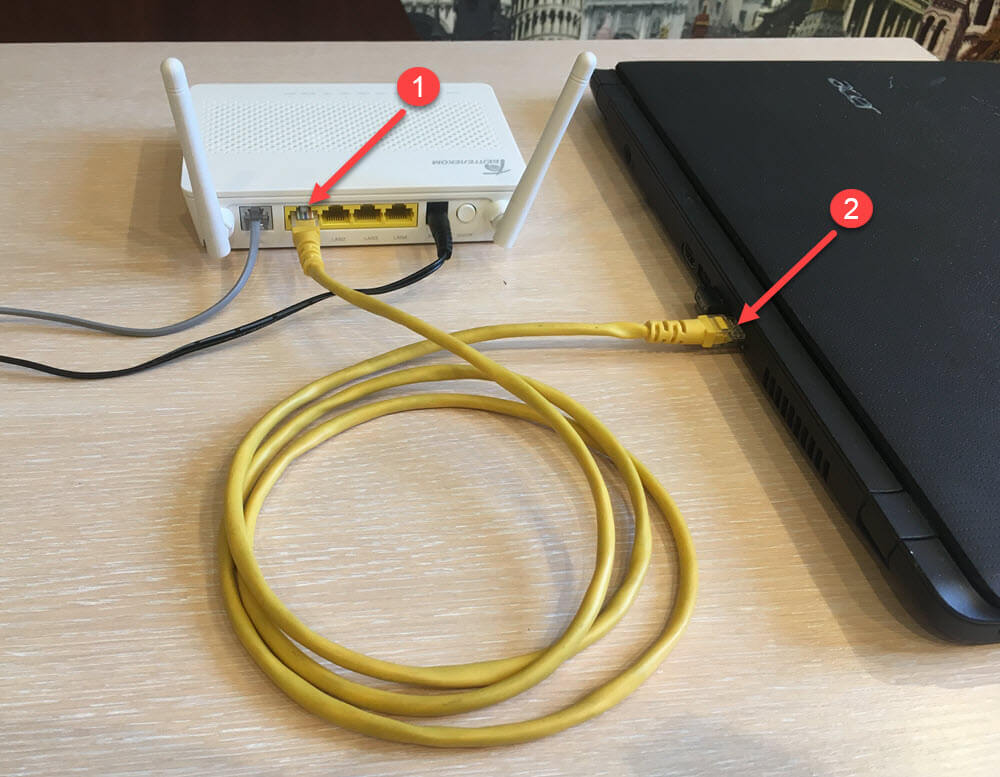
Для подключения через беспроводное соединение вы должны быть подключены к сети Wi-Fi вашего модема.
-
Зайдите в настройки модема.
- Откройте любой браузер. В адресной строке перейдите по ip-адресу 192.168.100.1 (по умолчанию ip-адрес модема) или на тот ip-адрес, который был установлен.
- Откроется окно авторизации. Введите логин telecomadmin, пароль admintelecom и нажмите на кнопку Login.
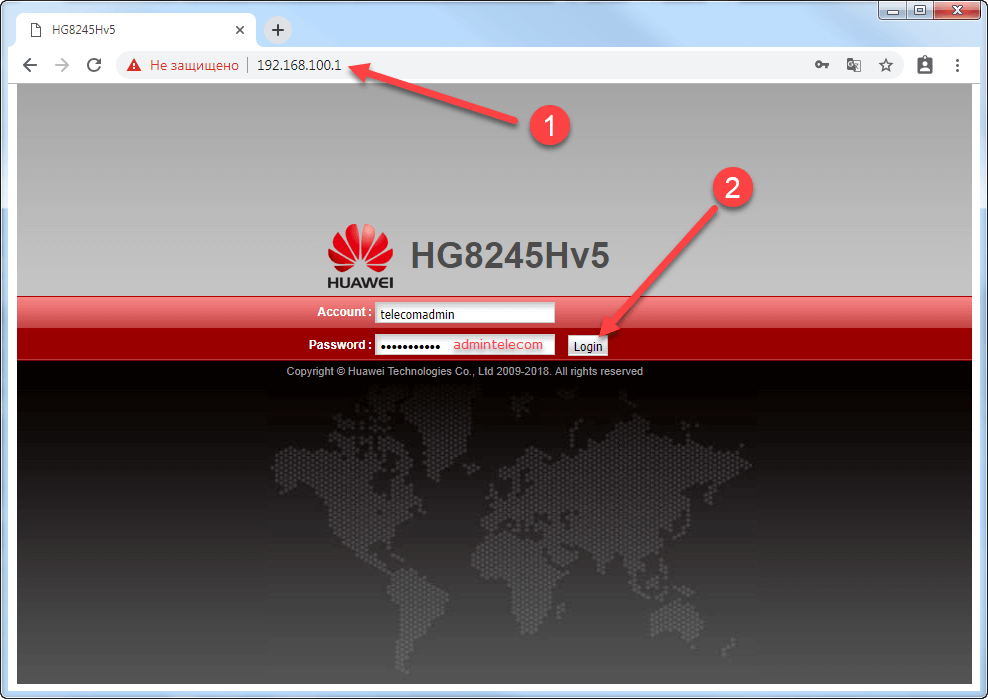
-
Перейдите во вкладку WAN.
После того, как нажмете кнопку Login, вы попадете в настройки модема. Вам необходимо перейти во вкладку WAN.

-
Выберите подключение для интернета.
Далее перейдите во вкладку WAN и поставьте галочку напротив вкладки 4_INTERNET_R_VID_10.

-
Выберите нужный порт.
- В поле Binding Options уберите галочки с LAN порта, на котором будете настраивать подключение для VPN.
- Нажмите Apply для сохранения настроек.

-
Создайте новое подключение для VPN.
- Затем нажмите на кнопку New и поставьте гачочку напротив Enable WAN. Далее выберите следующие значения во вкладках:
- В поле Protocol Type выберите IPv4.
- В поле WAN Mode выберите Route WAN.
- В поле Service Type выберите INTERNET.
- В поле VLAN ID введите 70 (следующий VPN будет 71 и т.д.).
- В поле 802.1p выберите 3.
- В поле Binding Options ставим галочку напротив нужного LAN порта, через который будет работать VPN-подключение.
- В поле IP Acsquisition Mode выберите Static.
- В поле Enable NAT уберите галочку.
- В поле IP Address введите ip-адрес для CE (Client Edge - клиентская сторона).
- В поле Subnet Mask введите маску подсети.
- В поле Default Gateway введите ip-адрес для PE (Provider Edge - сторона провайдера).
- Нажмите Apply для сохранения настроек.

-
Отключите автоматическую выдачу ip-адресов.
- Перейдите во вкладку LAN, далее выберите вкладку DHCP Server Configuration.
- Уберите галочку с поля Enable Primary DHCP Server.
- Нажмите Apply для сохранения настроек.
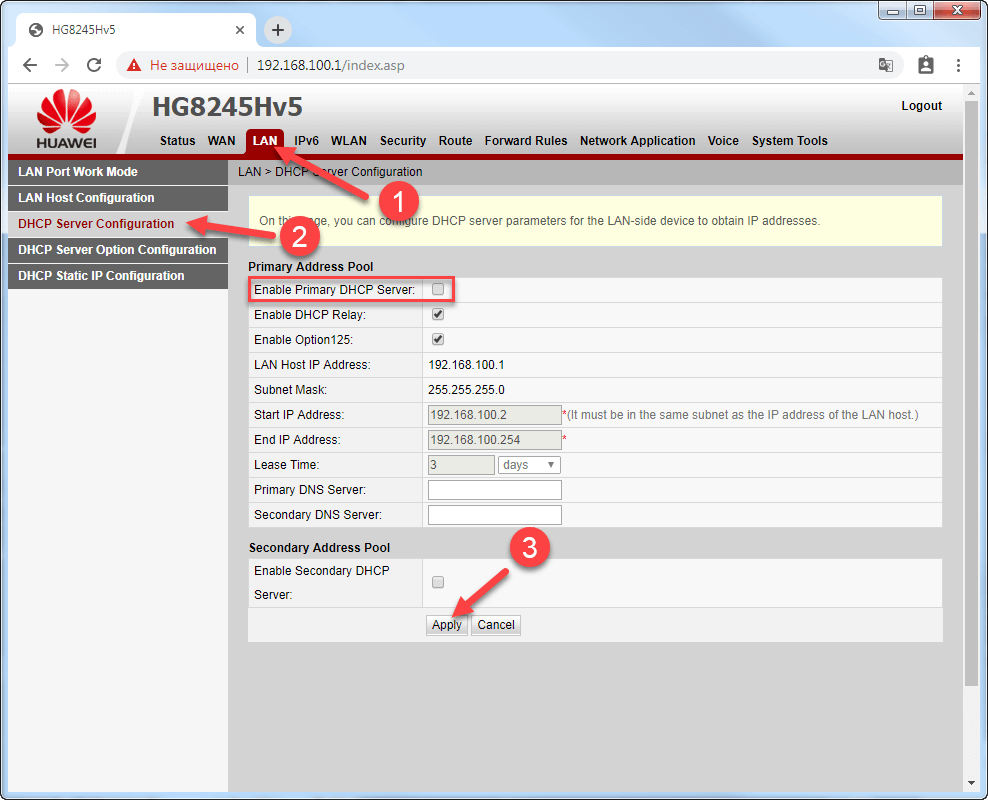
-
Измените ip-адрес модема.
- Вам необходимо перейти во вкладку LAN, далее выберите вкладку LAN Host Configuration..
- В поле Primary IP Address введите ip-адрес модема для вашей сети.
- В поле Primary Address Subnet Mask введите маску подсети для вашей сети.
- Уберите галочку с поля Enable secondary address.
- Нажмите Apply для сохранения настроек. После этого модем перезагрузится.

У вас есть вопрос? Заметили ошибку? Пишите в телеграм t.me/howtoby.